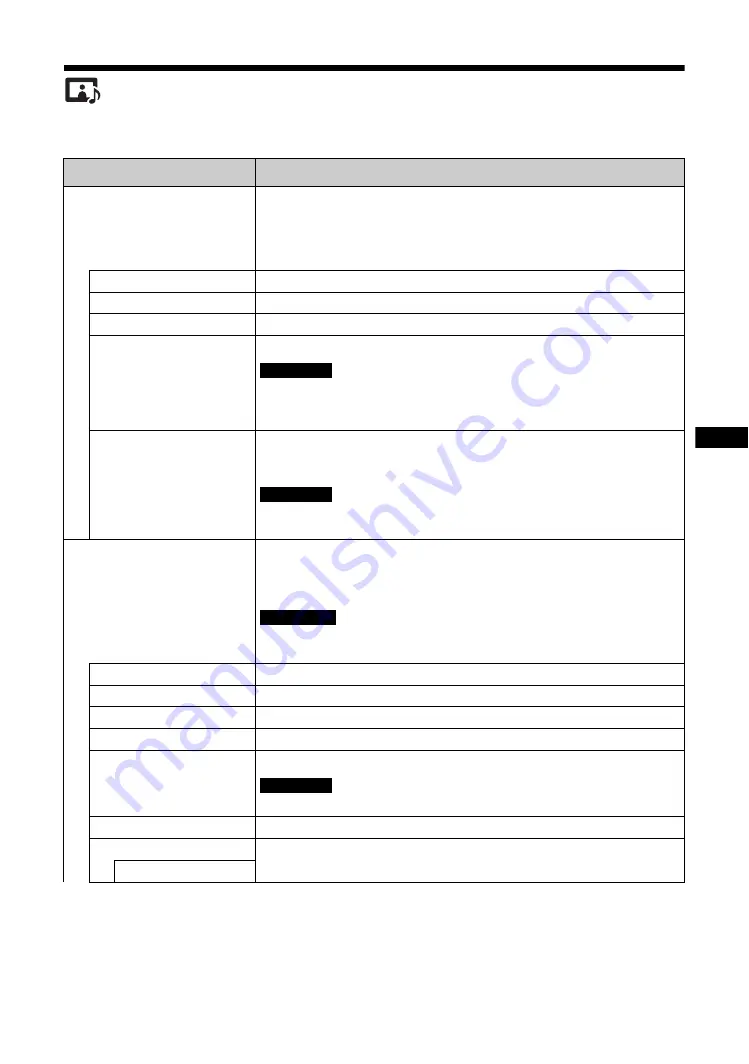
23
FR
FR
Réglages Image/Son
Pour la méthode de réglage, voir « Description générale des menus » (page 22).
*: Non sélectionné dans le cas d’un signal d’ordinateur.
Menu
Fonction et opération
Mode de l’image
Vous pouvez choisir une qualité d’image en fonction du type d’image et de la luminosité
ambiante.
Conseil
Pour passer de l’option « Mode de l’image » à une autre, vous pouvez également utiliser
la touche PICTURE (page 14) sur la télécommande.
Éclatant
Accentue la netteté de l’image et maximise le contraste.
Standard
Réglage plat.
Personnalisé
Règle plus précisément la qualité.
Conférence
Règle la qualité de l’image pour les vidéoconférences sous un éclairage fluorescent.
« Conférence » risque de ne pas être opérant selon l’environnement ou le système de
vidéoconférence utilisé. Dans ce cas, réglez l’image avec « Réglage mode image »
(page 23), ou basculez sur un autre « Mode de l’image » que « Conférence ».
TC Control
Sélectionné lors du réglage de « True Color Control » (page 25). Si vous ne réglez pas
« True Color Control », l’image affichée pour « TC Control » sera la même que pour
« Éclatant ».
Lorsque vous sélectionnez « TC Control », « Plus lumineux » (page 24) a pour réglage
« Non ».
Réglage mode image
Vous pouvez régler la qualité de l’image pour chaque « Mode de l’image » de façon plus
détaillée.
Vous ne pourrez pas régler certains éléments de « Réglage mode image » selon le
« Mode de l’image » sélectionné.
Dans le cas d’un signal d’ordinateur, « Chrominance »,« Phase », « Netteté »,
« Réduction du bruit » ou « CineMotion » ne peuvent pas être ajustés.
Rétro-éclairage
Ajuste la luminosité de l’écran LCD.
Contraste
Ajuste le contraste en l’augmentant ou le réduisant.
Luminosité
Ajuste la luminosité de l’image.
Chrominance *
Ajuste l’intensité des couleurs.
Phase *
Ajuste les tons des couleurs de l’image.
« Phase » est disponible si le standard couleur du signal vidéo est NTSC.
Netteté *
Ajuste l’image en la rendant plus dure ou plus douce.
Réduction du bruit *
Réduit le bruit de l’appareil raccordé. Un réglage puissant agit en présence d’un bruit
intense.
Non/Bas/Moyen/Haut
Remarque
Remarque
Remarque
Remarque
Содержание FWDS42H2
Страница 13: ...13JP JP 後面 ...
Страница 25: ...25JP JP ケーブルを処理する ケーブルホルダーを使う 付属のケーブルホルダー 6 個 を使って ケーブル類をすっきりとまとめることができます ケーブ ルホルダーは 以下のように取り付けます 2 1 本機後面 ...
Страница 55: ...7GB GB ...
Страница 59: ...11GB GB Rear ...
Страница 95: ......
Страница 103: ...9FR FR Arrière ...
Страница 139: ......
Страница 147: ...9 DE DE Rückseite ...
Страница 183: ...45DE DE W Weitere Einstell 22 29 Wide Zoom 16 28 Z Zoom 16 28 Zurücksetzen 25 28 ...
Страница 191: ...9ES ES Parte posterior ...
Страница 227: ...45ES ES V Ventana 27 Vívido 23 ...
Страница 235: ...9 IT FWD S46H2 S42H2 4 443 082 01 1 IT Parte posteriore ...
Страница 271: ...45 IT FWD S46H2 S42H2 4 443 082 01 1 IT V Vivido 23 Z Zoom 16 28 Zoom largo 16 28 ...
Страница 275: ...5 CS CS ...
Страница 277: ...7 CS CS 水平安装显示器 垂直安装显示器 前视图 侧视图 25 10 10 25 5 单位 cm 前视图 侧视图 必须使 1 电源 开关位于 左下方 20 25 25 10 单位 cm 5 ...
Страница 279: ...9 CS CS 后视图 ...
Страница 291: ...21CS CS 电缆布置 使用电缆夹 可用附送的电缆夹 6 整齐地捆扎电缆 请按下图所示的方法安装电缆夹 2 1 后视图 ...
Страница 315: ...45CS CS 邮件帐户 36 Z 执行按钮 10 主电源开关 11 Zoom 16 28 ...
















































